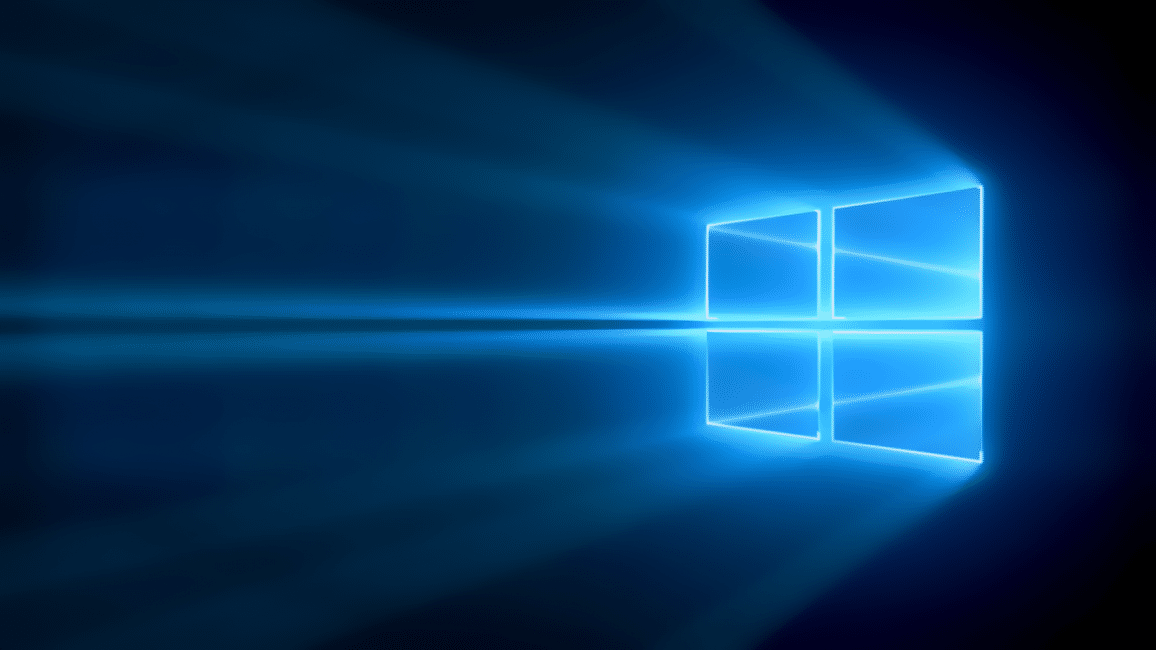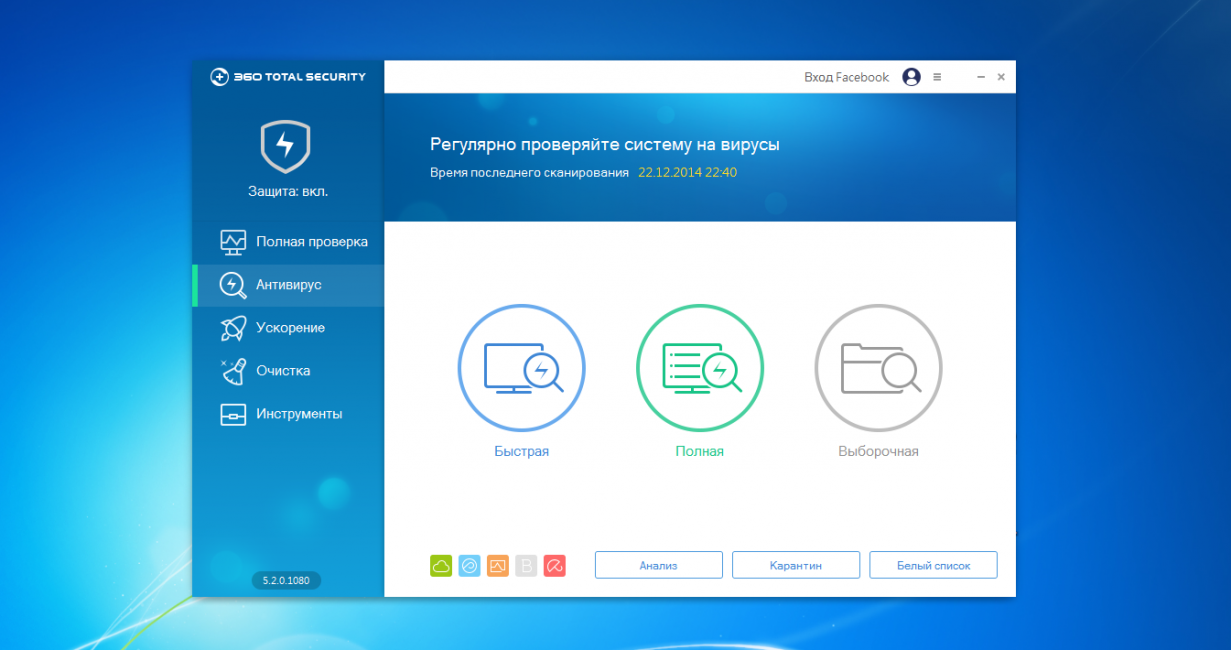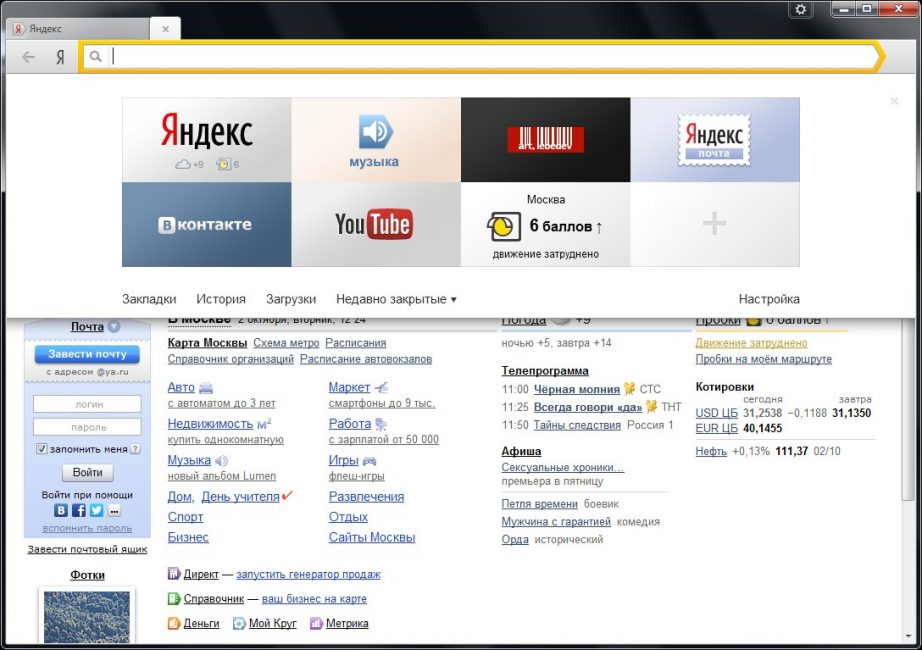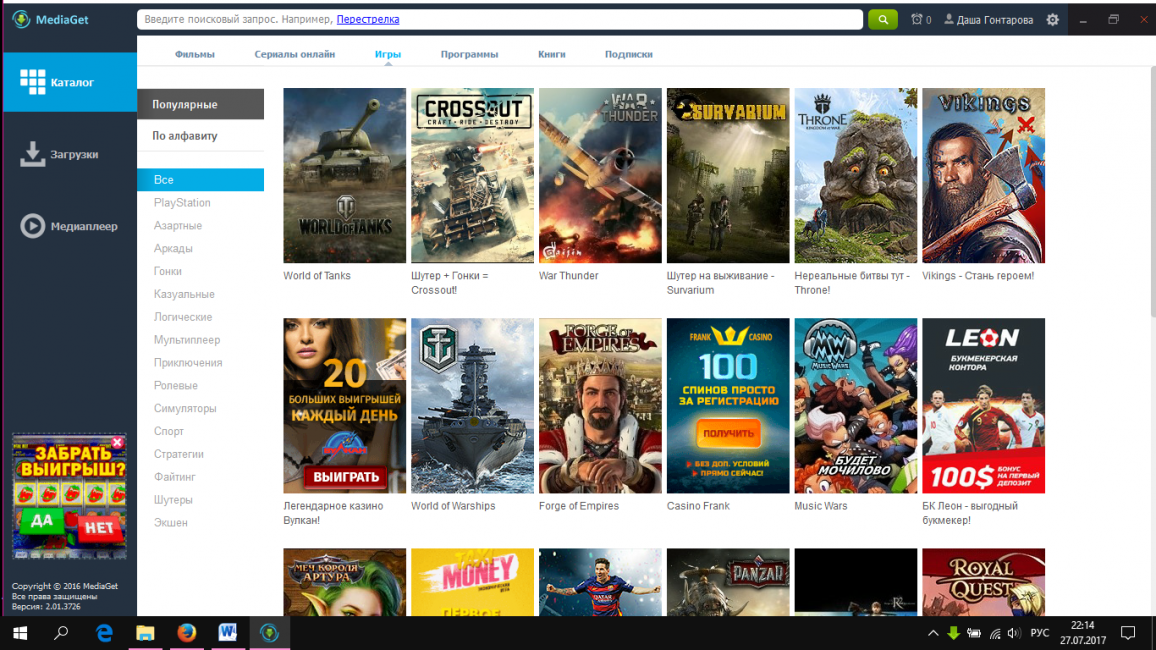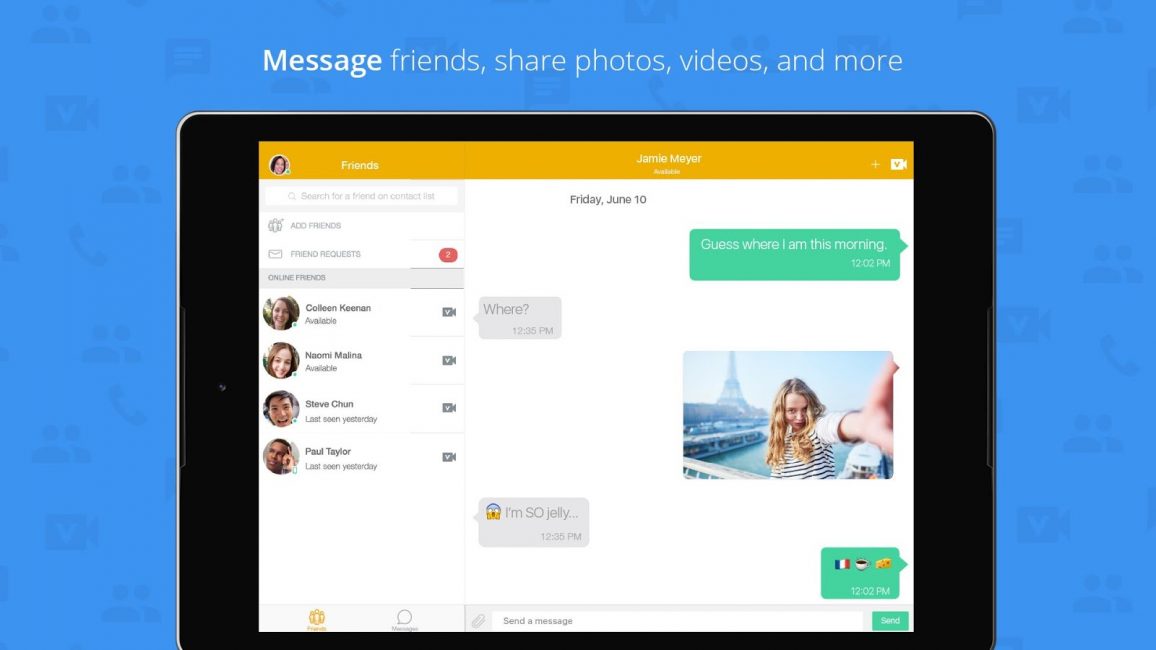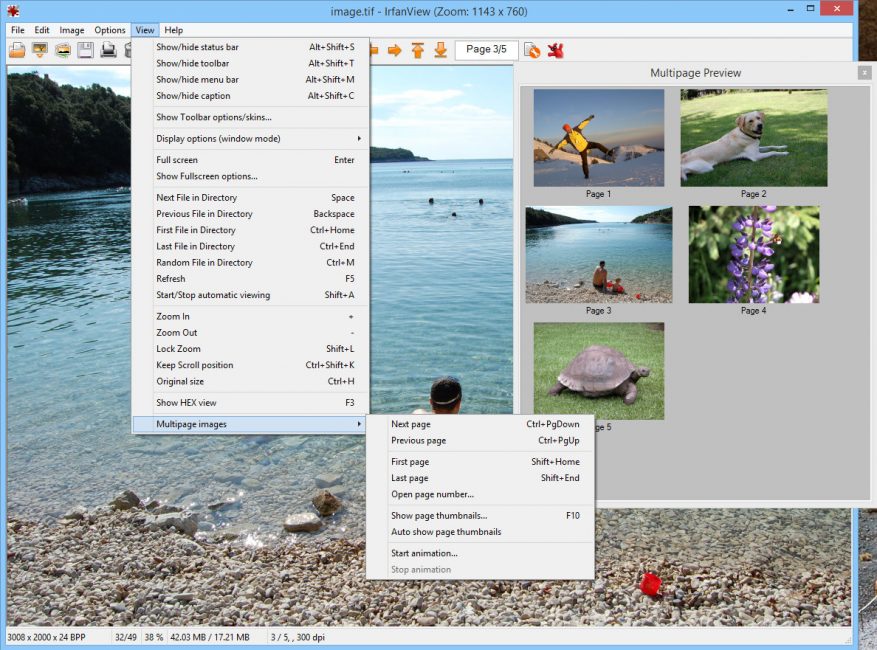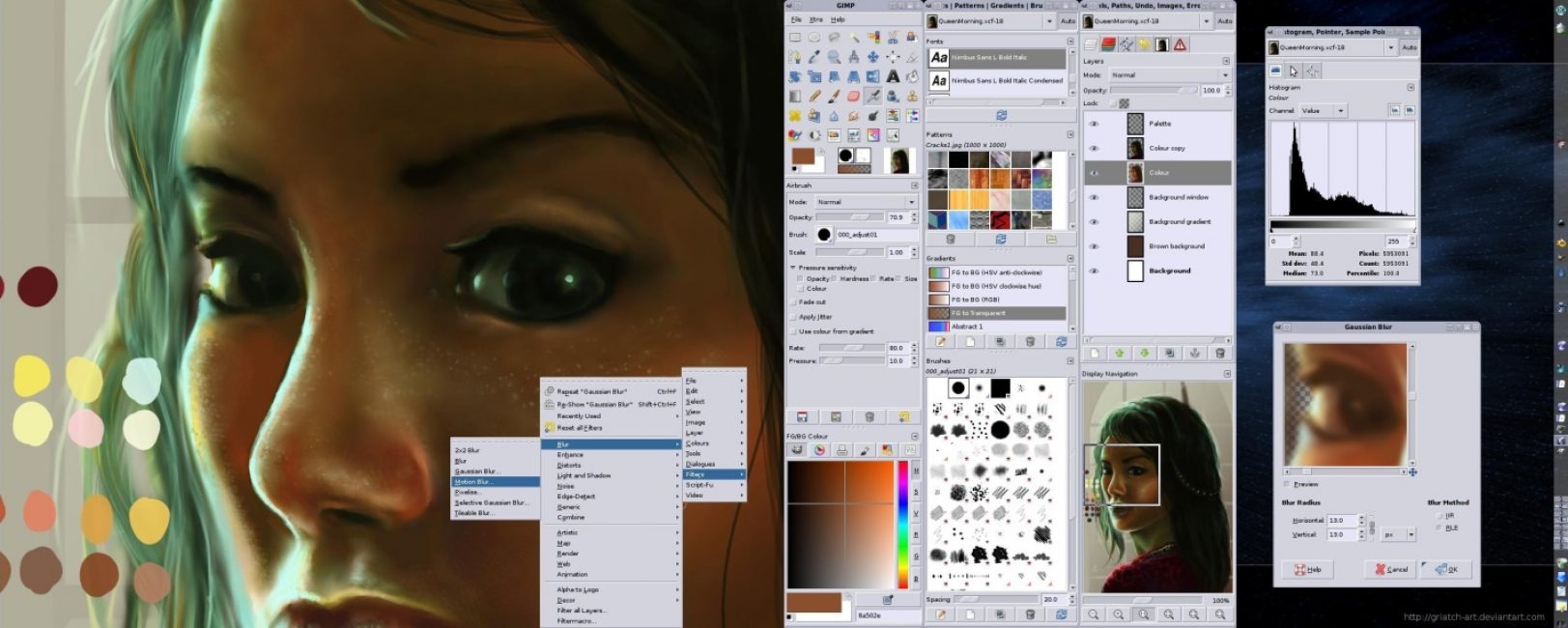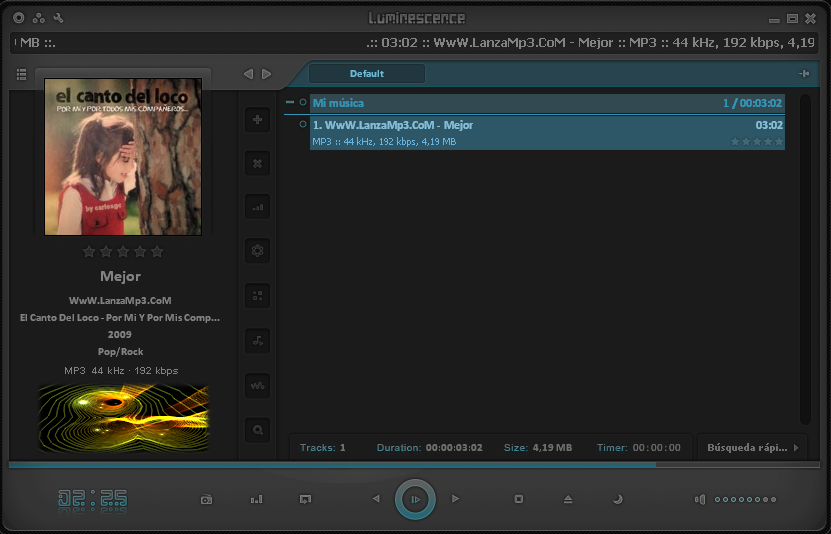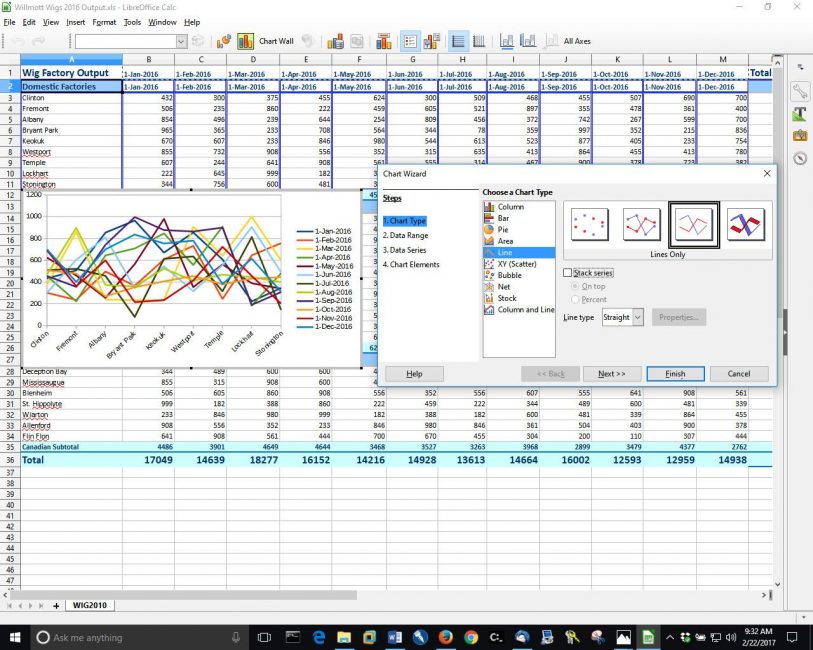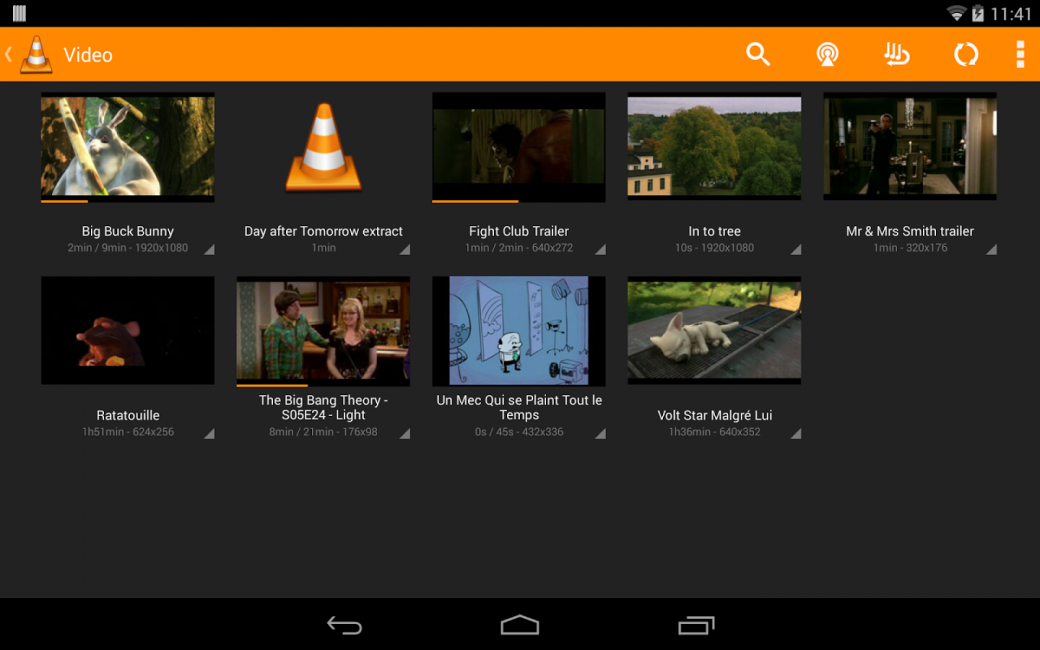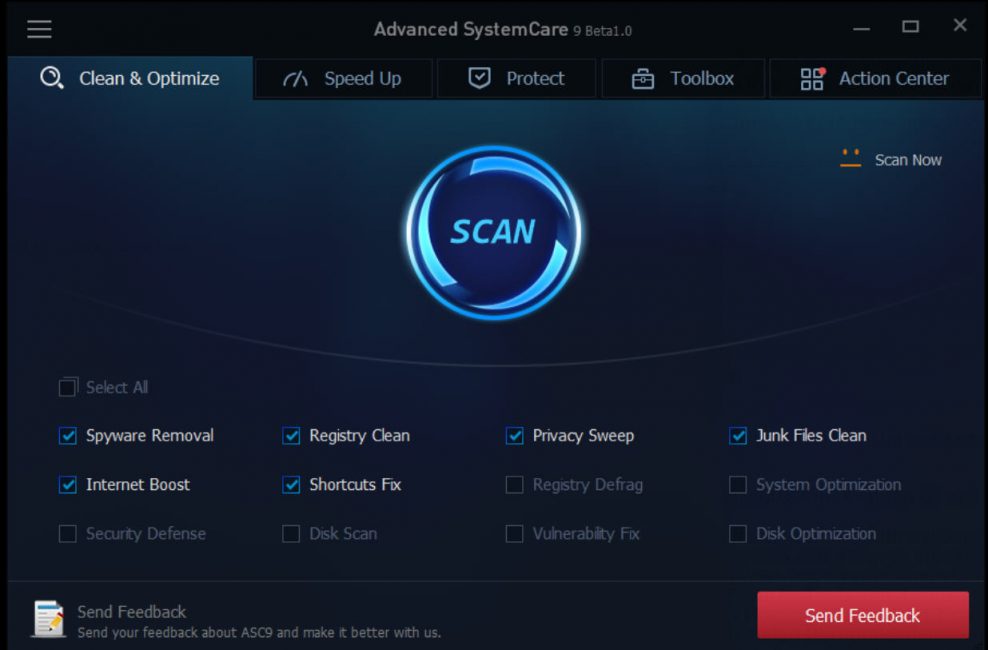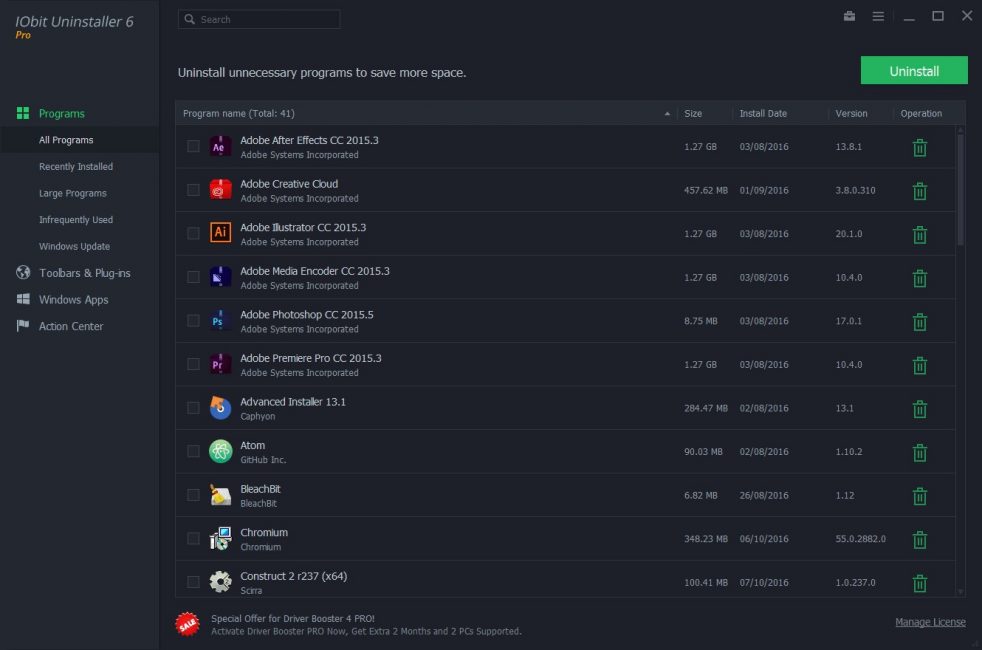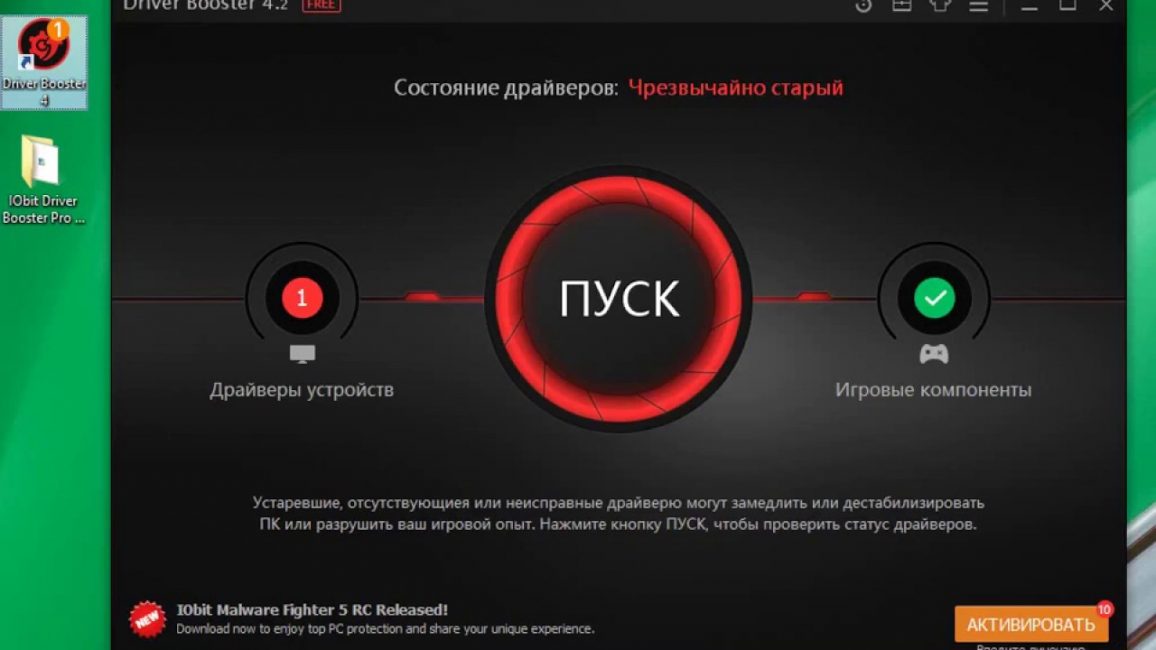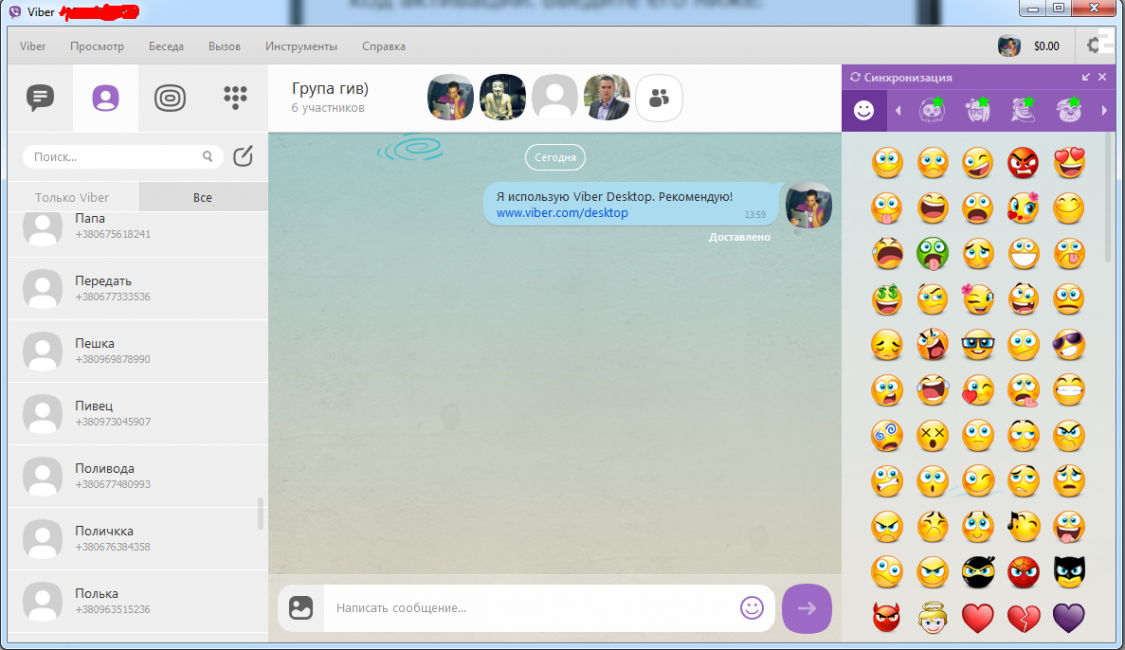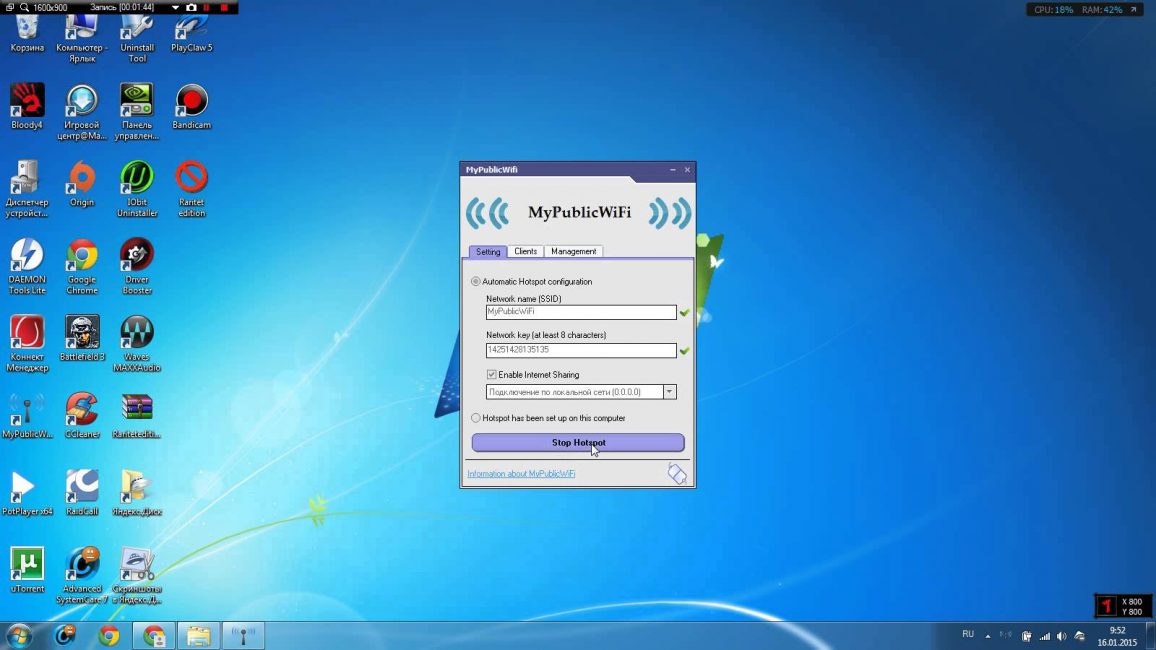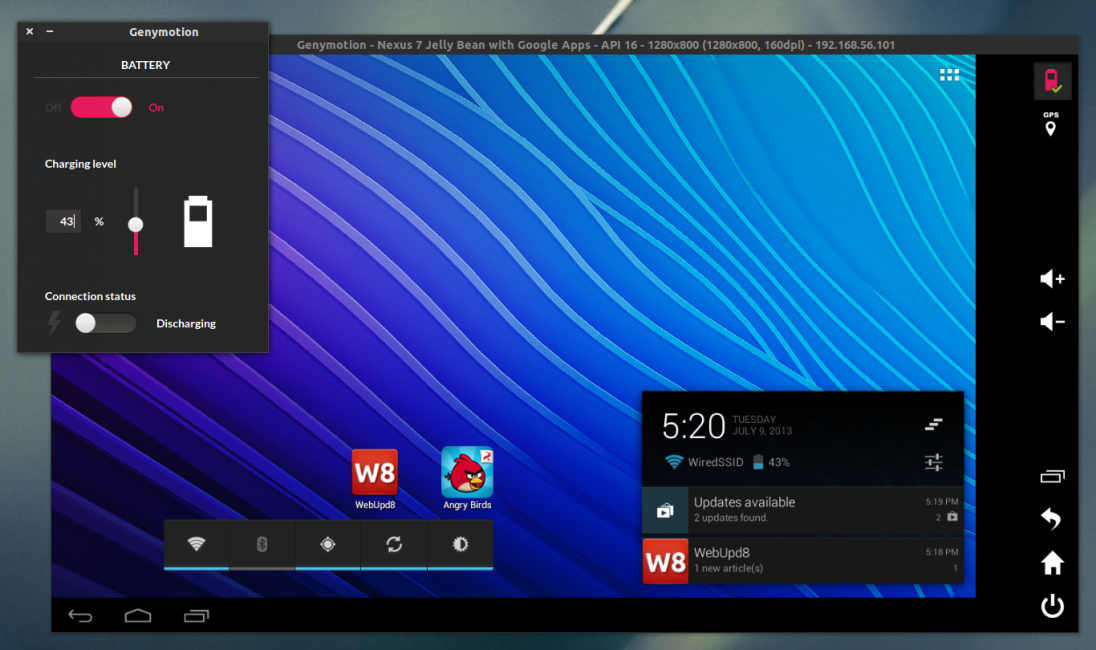- ТОП-10 малоизвестных, полезных и компактных утилит для Windows 10
- реклама
- реклама
- Free Shooter
- реклама
- реклама
- HideVolumeOSD
- DesktopOK
- Autologon
- Autoruns for Windows
- Process Explorer
- Defender Control
- Edge Blocker
- Windows Update Blocker
- Classic Shell
- Наш ТОП-15: Лучшие программы для Windows 10
- 360 Total Security
- Яндекс браузер
- MediaGet
- ooVoo
- IrfanView
- LibreOffice
- VLC Player
- Advanced System Care
- IObit Uninstaller
- Driver Booster Free
- Viber
- MyPublicWiFi
- Genymotion
- Выводы
- 29 программ, которые я ставлю сразу после установки Windows 10
ТОП-10 малоизвестных, полезных и компактных утилит для Windows 10
Windows 10 — это постоянно развивающаяся и меняющаяся ОС, которая уже больше похожа на сервис, чем на законченный программный продукт. Разработчики постоянно добавляют в нее новые функции, к которым быстро привыкаешь, но некоторые узкие места этой ОС до сих пор требуют помощи со стороны дополнительного софта.
реклама
Например, снятие скриншотов. В Windows 7, чтобы сделать скриншот, приходилось нажимать «Print Screen», запускать Paint, вставлять буфер обмена в Paint, и сохранять изображение, давая ему имя вручную. Один — два скриншота в день таким способом еще можно сделать, но если счет пойдет на десятки, вам потребуется более удобный способ.
реклама
В Windows 8.1 и 10 этот процесс заметно упростили, теперь достаточно нажать сочетание клавиш «WIN+Print Screen» и в папке «Изображения\Screenshots» создастся скриншот экрана с пронумерованным именем — «Снимок экрана (1).png» и т.д.
Прогресс налицо, но было бы гораздо удобнее, если бы мы могли выбирать формат сохранения файла, степень его сжатия и имя, в котором прописана дата сохранения скриншота.
Для этого есть множество сторонних программ скриншотеров, которые весят буквально десятки килобайт и странно, что эти функции до сих пор не добавлены в ОС.
Free Shooter
реклама
Например — Free Shooter 2.0.7. Простенькая бесплатная программа для снятия скриншотов, не требующая инсталляции.
Я постоянно ищу такие полезные программы и хочу дать один совет, который поможет вам.
реклама
Выбирайте программы, разработанные 10-15 лет назад.
Во-первых, они очень легковесные и совершенно не напрягают нормальные ПК. Сегодня такие программы зачастую выпускают «распухшими» до безобразия, долго загружающимися и делающими свою работу с задержкой.
Во-вторых, старые программы не шпионят за вами, то есть не собирают телеметрию. В те годы это было не распространенной функцией, да и скорость интернета не позволяла это делать так свободно, как сегодня.
Сегодня же в СМИ постоянно всплывают скандалы, когда в программах обнаруживаются шпионские модули, сливающие вашу личную информацию непонятно кому.
В-третьих, если попадется старая программа с вирусом или трояном, он легко нейтрализуется даже самым примитивным современным антивирусом.
В-четвертых, в новые бесплатные программы зачастую добавлено столько рекламы, что пользоваться ими практически невозможно.
Есть сайты, где вы сможете скачать старые версии разнообразного софта, например oldversion.com.
Видите программу uTorrent версии 2.2.1 в лидерах скачивания? Причина ее популярности проста, эта последняя версия, которая не показывала рекламу. А качает файлы она не хуже новых.
Но давайте вернемся к моей десятке полезных программ для Windows 10.
HideVolumeOSD
Простенькая утилита, которая скрывает уродливый OSD регулировки звука в Windows 10. Зачастую при активной работе на ПК ночью попадаешь мышью по OSD и включаешь звук на полную мощность.
HideVolumeOSD скроет этот регулятор, а работает она незаметно, даже может не показываться в трее.
DesktopOK
Небольшая, бесплатная и портативная утилита, которая запоминает и восстанавливает положение значков на рабочем столе.
Когда у вас много значков, расставленных в определенном порядке, сбой их расстановки — это маленькая катастрофа. А мне эта утилита понадобилась для одной игры, каждый запуск которой сдвигал все значки вправо.
Autologon
Утилита для автоматизации входа в Windows 10 без пароля, которая стала крайне актуальной после выхода Windows 10 May 2020 Update, где крайне усложнили отключение пароля при входе.
С этой утилитой вход без пароля делается в два клика и после она уже не нужна. Утилита разработана Mark Russinovich из Windows Sysinternals. Это часть веб-сайта Microsoft Technet, который предлагает технические средства и утилиты для Windows.
Если уж мы заговорили об утилитах от Windows Sysinternals, то нельзя не упомянуть еще несколько из них.
Autoruns for Windows
Утилита — расширенный монитор автозагрузки, показывающий доскональную информацию о том, что загружается при старте ПК. Более подробной информации просто не найти. Показываются даже драйверы, запускаемые при старте. Незаменимый инструмент для очистки ПК от вредоносного софта.
Process Explorer
Еще одна утилита от Windows Sysinternals, продвинутый аналог диспетчера задач Windows. Показывает более подробную информацию и очень помогает при ручном поиске вредоносного софта, особенно — блокирующих рабочий стол баннеров.
Defender Control
Отключение Microsoft Defender в Windows 10 May 2020 Update уже невозможно через групповые политики или строчку в реестре и требуются сторонние утилиты. Одна из них — Defender Control, простая, удобная и минималистичная. Для Windows 10 May 2020 Update используйте последнюю версию утилиты.
Edge Blocker
Браузер Microsoft Edge настолько глубоко интегрирован в Windows 10, что буквально «лезет из всех щелей». Простая утилита Edge Blocker заблокирует его так, что вы больше его не увидите.
Windows Update Blocker
Обновления Windows 10 превращаются в парад багов, и после каждого нового «вторника безопасности» СМИ публикуют списки того, что могут сломать обновления в вашей ОС сейчас. На нашем форуме я наткнулся на подборку багов только за последние несколько месяцев.
В таких условиях самым грамотным решением будет взятие обновлений под ручной контроль, что и делают сейчас многие системные администраторы. Поможет в этом простая утилита Windows Update Blocker, где за пару кликов можно включить или отключить обновления. Используйте актуальную версию утилиты.
Classic Shell
Меню «Пуск» — это больное место Windows 10. Это многострадальное меню меняют в каждой версии Windows 10, постепенно возвращая ему функционал «Пуска» от Windows 7, но до сих пор никак не избавят его от ужасного плиточного наследия Windows 8.
Мне кажется, что в Microsoft понимают, что «Пуск» в Windows 10 ужасен, но если пойти на поводу пользователей и вернуть его к образцу «Пуска» из Windows 7 — значит признать провал своего дизайнерского и маркетингового отделения. Да и рекламу надо где-то показывать.
Но, возвращение прозрачности в окнах ОС мы дождались, может дождемся и качественного меню «Пуск».
К счастью, есть сторонняя альтернатива, превращающая «Пуск» в аналог из Windows 7 или Windows XP. Называется утилита Classic Shell и после ее установки «Пуск» становится строгим, удобным, лаконичным и без рекламы.
Это был мой ТОП-10 утилит для Windows 10, которые я сам постоянно использую. Пишите в комментарии — а какие утилиты для Windows 10 используете вы?
Наш ТОП-15: Лучшие программы для Windows 10
ТОП-15 лучших программ для Windows 10
Отдельные приложения и программы, собранные в этом ТОП-15 лучших программ для windows 10, помогут упростить работу за компьютером или планшетом.
Использовать что-то одно для выполнения всех необходимых функций не всегда удобно.
Именно поэтому для почты, фильмов и социальных сетей сейчас создано такое разнообразие приложений.
Содержание:
360 Total Security
В первую очередь, любому компьютеру не помешает защита. Особенно это важно, когда работа происходит через интернет.
Большинство сайтов мошенников делают копии привычных социальных сете или популярных сайтов.
Защитить компьютер от троянов и вирусов поможет антивирус 360 Total Security. Сканирование компьютера и мониторинг программ помогут избежать угроз.
С помощью «песочницы» антивируса можно проверять новые приложения, вызывающие сомнение пользователя.
В ней также доступно проверять поведение новых вирусов, при этом вреда компьютеру эти вирусы не смогут нанести.
Все личные данные будут находиться под надежной защитой. Любой возможный мошенник, пытающийся скопировать эту информацию, будет отправлен в черный список программы.
Личный кабинет в 360 Total Security создается через Facebook, вконтакте или маил. Функция сканирования может быть не только автоматической, но и при нажатии. Сканирование компьютера доступно сделать полное либо выборочное.
Яндекс браузер
Некоторые пользователи предпочитают Chrome Браузер или браузер от Microsoft. Но удобство Яндекса в скорости и дизайне. Настройки простые и понятные, не имеет ничего лишнего.
Для лучшей работы достаточно синхронизовать несколько устройств одним браузером. Пользуясь Яндекс диском и облачным хранилищем можно сэкономить много времени.
Кроме этого доступ к вкладкам возможен без дополнительного окна. Все данные о пробках, кино или новостях всегда обновляются.
Здесь же находится и почта, без которой пользование значительной частью ресурсов в принципе невозможно.
Реклама в браузере есть, но любой шокирующий или опасный контент блокируется.
Частично выполняет функции интернет-антивируса. База данных Яндекса огромна, все новые вирусы блокируются почти сразу же после обнаружения, а уже имеющиеся просто не допускаются к пользователю.
Также можно сделать любое изображение фоновым или выбрать готовые темы. С помощью личного аккаунта данные синхронизуются на всех устройствах пользователя автоматически.
Кроме того, контент для рекламы подбирается исходя из предпочтений поиска. Сканируя историю сайтов, подбирается информация, которой пользователь интересовался.
MediaGet
Сервис с официальными фильмами, сериалами, книгами и играми. Создав свой аккаунт, вы можете скачивать любые доступные файлы. Также можно загружать что-то свое.
При каждом включении ПК MediaGet включается автоматически. Все скачиваемые файлы абсолютно безопасны и не имеют рекламы при просмотре, чтении и т.д.
Поиск производится в верхней строке, при этом результатов выдает много. Загружаемые файлы находятся в «Загрузки». Любую загрузку можно приостановить, отменить или перезапустить.
Скачанные данные можно просматривать в «Медиаплеере» или в папке загрузок в памяти компьютера.
Рекламы после и во время скачивания нет. Ресурс полностью бесплатный, за исключением некоторых программ. Удобно подбирать что-то новое по жанру или популярности.
Приложение может поддерживать сторонние файлы из интернета. Скачивание идет через сервер MediaGet.
Возможно поочередное скачивание большого количества файлов. Показано примерное время окончания загрузки и процент уже загруженного материала.
При медленной интернете программа сообщает об этом, и предлагает приостановить процесс загрузки.
ooVoo
Если не сможет полностью заменить Skype, то, по крайней мере, точно дополнит его некоторыми функциями.
Не обязательна отдельная регистрация именно на этом сервисе. Войти в аккаунт можно с помощью Facebook или Google аккаунтов.
Пример чата в ooVoo
Общаться легко голосовыми и текстовыми сообщениями, все равно находитесь вы в соседних комнатах или в разных странах. Видео чат на двоих. Собрать компанию до 12 человек в одном видеозвонке теперь просто.
При разговоре эхо подавляется и нет помех для слушателя. Звук становится максимально чистым. Это не влияет на трафик, поэтому не стоит волноваться.
Разговор без помех стал возможен, фоновые звуки и качество микрофона не повлияют на диалог.
Из-за меньшей популярности ooVoo перегрузка сети практически невозможна.
Технология, изобретенная компанией, автоматически проверяет качество соединения и подстраивается под пользователя, чтобы избежать резкого обрывания связи.
IrfanView
Изменение изображений никогда не было простой работой.
С помощью IrfanView доступно просматривать большие картинки с минимальным временем загрузки.
Слайд-шоу и полноэкранный режим просмотра помогают сосредоточиться на деталях снимка либо просто наслаждаться показом выбранных фото.
Изменение с нескольких изображений одновременно
Работа с изображением проводится здесь же. Увеличение, уменьшение, обрезка, выравнивание и многое другое совершенно бесплатно.
Благодаря поддержке высокого разрешения, возможно самостоятельно создавать обои для рабочего стола или фотографии для веб-сайтов.
Для среднего уровня пользователей есть автоматическая настройка цвета, коррекция и улучшение фото в одно нажатие. Анализируя изображение, программа подбирает затемнение и высветление самостоятельно. Улучшение всегда можно отменить.
Интерфейс есть в доступе на многих языках.
Просмотр видео и аудио-файлов доступен в IrfanView. Для этого может потребоваться дополнительный плагин. Его скачивание через программу значительно сэкономит время и обезопасит от возможного вируса на стороннем сайте.
Именно здесь идет художественная обработка фото. Подробные настройки слоев и рисование.
Рисование в GIMP
- Цветокоррекция: уровни, кривые, яркость (обесцвечивание), контраст, тени, тон, баланс цвета;
- Возможность фильтров: клонирование объектов (учет перспективы), выравнивание линии горизонта, искажение оптики, удаление дефектов, имитирование цветофильтров, уменьшение тени на определенном объекте;
- Рисование: масштабируемая кисть, несколько предметов для рисования, кистевая динамика;
- Экранные фильтры: эффект дальтонизма, коррекция гаммы и контраста;
- Настройки интерфейса: полная перенастройка команд на клавишах клавиатуры, любые окна перемещаются независимо от остальных, перегруппировка диалогов.
Для упрощения работы поддерживается использование графического планшета.
С помощью такого колорита инструментов создавать и переделывать можно автоматически или полностью самостоятельно. Программа подойдет как фотошоп, но с более примитивными настройками.
Максимально количество слоев для одного проекта — 22.
Бесплатный простой аудиоредактор. Потребление ресурсов компьютера минимально.
Прослушивание с возможным изменением трека
Воспроизведение и запись возможны с помощью памяти компьютера. Этот ускорит процесс не перегружая виртуальный диск приложения.
Удобно работать сразу с несколькими звуковыми файлами. Закладки можно перемещать по очереди их воспроизведения. При этом многозадачность почти не тормозит общую производительность.
Поиск файлов происходит по всем открытым спискам. Полная информация о любом файле показывается при наведении мыши. Изменение обложек или их удаление возможно при работе с музыкой.
Аудиоредактор позволяет сохранять музыку в любом формате (MP3, ACC, WAV и др.). Изменение любого звукового файла или изменение название, метки группы и многое другое.
Фонетика позволяет сортировать музыку по различным параметрам (группа, название, размер). «Горячие клавиши» перенастроить не составит труда. Переставить все функции или изменить действие одной кнопки клавиатуры доступно в настройках.
Благодаря визуализации изменение треков стало проще. Производится она при помощи двух шкал, изменяющихся в реальном времени.
Для работы со звуком используйте усиление, подавление, изменение темпа и многое другое. Большинство популярных плагинов совместимы с AIMP.
LibreOffice
Полный комплект программ, необходимых в офисе и для работы дома.
Пример таблицы и векторов
VLC Player
Используется для трансляции аудио и видео файлов. При воспроизведении установка дополнительного плагина не требуется.
Кроме того VLC Player поддерживает работу дисков DVD и интернет радио. Возможна запись проходящих через потом аудио и видео.
Испорченные при загрузке видео или музыка идет без проглючивания.
Большие кнопки меню значительно упрощают работу приложения. Удобный интерфейс, в котором нет ненужных дополнительных функций.
Благодаря одному только VLC Player можно передать данные с нескольких компьютеров по общей сети. После передачи их легко разделить и найти.
После приема DVD на одном компьютере провести трансляцию на другие несложно. При этом никаких других данных скачано или показано остальным пользователям не будет.
Advanced System Care
Простой в использовании оптимизатор. Помогает наладить работу ПК с удалением (при необходимости) вредоносных программ.
Подготовка к сканированию
Важно! Advanced System Care не может заменить антивирус.
Базовая защита производится автоматически. Оптимизация помогает добиться максимальной продуктивности системы компьютера.
При совместном использовании данных производится их проверка. Оптимизация обновляется в реальном времени, скорость работы ПК не будет падать. Все настройки производятся с основой на работу и использование программ.
Любая попытка не санкционированно просмотреть личную информацию о пользователе тут же блокируется.
После сканирования производится чистка программ-установщиков, невыполняющих никаких функций в работе компьютера. При желании можно вернуть все эти данные.
Advanced System Care переведена почти на 40 языков мира.
IObit Uninstaller
Используется для удаления ненужных программ.
Создает точки восстановление системы. Мониторинг и выявление редко используемых и ненужных программ.
Все ненужные компоненты удаляются вместе либо отдельно. Если пользователю программа была нужна, то ее можно восстановить в одно нажатие.
Список компонентов компьютера
Благодаря глубокой проверке и полному удалению можно очистить всю панель пользователя. Принудительное удаление возможно только на компонентах, которые не могут быть уничтожены через свои деинсталяторы.
При «сопротивлении» приложения IObit Uninstalle дает запрос пользователю на разрешение удаления.
Многие дополнения не приносят компьютеру ровным счетом ничего, но занимают место. Постепенно такие файлы засоряют ПК.
Список, появившийся после сканирования компьютера можно подправить. После подготовленного пакета для удаления просто нажмите кнопку.
Такое сканирование лучше делать как можно чаще, потому что установщики загружают некоторые лишние данные. Чем больше свободного места на устройстве, тем быстрее оно работает.
Компьютер не тратит энергию на загрузку ненужных файлов и значительно ускоряет свою работу.
Driver Booster Free
С Driver Booster Free драйвера на компьютере не будут устаревать. Все уже устаревшие драйверы удаляются программой автоматически.
Подготовка к работе
Обновление дайверов возможно одиночное либо пакетное (комплексное). Также поддерживает игровые драйвера, но специально для них лучше использовать IObit Driver Booster.
- Огромная база драйверов находится в доступном онлайн режиме;
- Автоматическая или по команде проверка драйверов;
- Периодичная дополнительная проверка на наличие обновлений.
Благодаря драйверам происходит синхронизация и подключение внешних устройств. При устаревании драйвера соединение слетает или глючит.
Новые драйвера занимают меньше места при большей продуктивности.
После каждого сканирования пользователю представлен список со всеми загруженными драйверами с пометкой качество (Bad, Worse, Worst что переводится как плохой, хуже и худший). Не стоит удивляться такой оценке, ведь обновления выходят часто.
Также выводятся дополнительные сведения как можно повысить качество драйвера. Вся подробная информация доступна после сканирования.
Viber
Бесплатный файлообменник, работающий по сети wi-fi либо мобильному интернету.
Онлайн видео и обычные звонки возможны не только со своими контактами. Доступ к звонку можно получить, отправив запрос на разрешение другому пользователю.
Пример чата в Viber
Аудио, видео и фото сообщения отправляются через онлайн-чат. Чаты доступны со всеми контактами, имеющими приложение Viber.
Если вы хотите связаться с тем, у кого еще не установлено приложение, можно отправить ему предложение об установке.
Кроме личной переписки можно создавать чаты и групповые переписки. Доступно делать сообщества, в которых могут писать все либо только администратор.
Стоит отметить, Viber на компьютере полностью синхронизируется с Viber на телефоне. После установки на ПК необходимо связать эти два устройства и контакты с телефона будут доступны на рабочем столе.
Кроме того в приложении есть платная функция Viber Out, позволяющая производить звонки на стационарные мобильный.
Стоимость будет рассчитываться по местоположению абонента. Если у собеседника нет интернета, удаленность от него и т.д. от вас необходимо только постоянное подключение к сети.
Доступно почти на 30 языках.
MyPublicWiFi
Создание точки доступа с последующим отслеживанием.
Подходит для организации сети wi-fi в общественном месте. Это может быть отель или небольшая вечеринка.
Создание точки доступа
При этом пользователь с MyPublicWiFi может блокировать доступ к одному или группе сайтов (например, файлообмен). Некоторые посещенные сайты программа записывает, сохраняя данные в текстовом виде.
Любое подключенное устройство не останется незамеченный. Пользователь, раздающий wi-fi, получает адрес, имя и некоторые другие данные подключенного устройства. Личных данных в открытом доступе, разумеется, нет.
Создать собственную точку доступа элементарно просто. Достаточно придумать имя и пароль (поддержка шифрования WPA2).
Ради экономии энергии приложение может отключаться, убирать эту функцию нужно в настройках.
Genymotion
Эмулятор телефона с ОС Андроид.
Для входа необходимо создать аккаунт. Этот аккаунт необходим для работы эмулятора в дальнейшем. После регистрации на официальном сайте пользователь получает ссылку на установщик Genymotion.
Пример рабочего окна
После установки базовых данным представлен выбор для скачивания меню любого смартфона.
Устройство сначала попадает в мессенджер, после чего настраивается и можно приступать к работе. Для управления доступно использовать даже виртуальную клавиатуру.
Используется Genymotion для запуска мобильных приложений на ПК.
Нельзя назвать этот эмулятор полноценной заменой телефона, но для тестирования игр он вполне подходит.
Выводы
Среди огромного количества программ для Windows 10 трудно подобрать что-то одно. Потому мы просто собрали ТОП-15 самых нужных, на наш взгляд, программ. Вот что у нас получилось.
| Программа | Плюсы | Минусы |
|---|---|---|
| 360 Total Security | Комплексная защита | Некоторые программы ошибочно считает вирусными |
| Яндекс браузер | Удобный интерфейс поиска | Много бесполезной рекламы |
| MediaGet | Универсальный проводник | Не работает на низкой скорости интернета |
| ooVoo | Видео связь одновременно для 12 человек | Одно из последних обновлений лагает |
| IrfanView | Поддержка большого разрешения | Нет обработки изображений |
| GIMP | Полный контроль обработки и доработки фото | Нет корректирующих слоев |
| AIMP | Простая работа с аудио | Нельзя соединять несколько песен вместе |
| LibreOffice | Полный офисный пакет | Не весь пакет используется |
| VLC Player | Восстановление подпорченных файлов | Примитивные настройки |
| Advanced System Care | Повышение продуктивности | Проблема при возврате после очистки системного реестра |
| IObit Uninstaller | Ускорение работы ПК | Без проверки может удалить нужные вам компоненты |
| Driver Booster Free | Обновление драйверов | Иногда придется уделять программе много времени |
| Viber | Простое общение | Неудобная работа в сообществах |
| MyPublicWiFi | Создание общественной точки доступа | Сильные лаги именно на Windows 10 |
| Genymotion | Эмулятор телефона на Андроид | Лаги на современных играх |
29 программ, которые я ставлю сразу после установки Windows 10
Наш ТОП-15: Лучшие программы для Windows 10